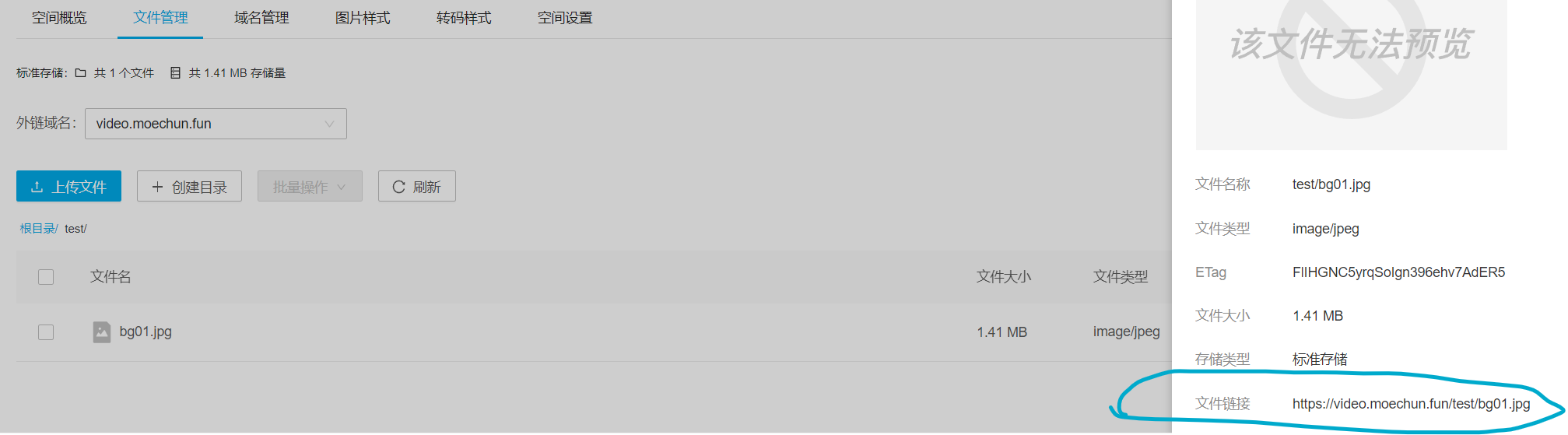使用七牛云存储来给你服务器需要的文件加速
本文最后更新于 2024年11月7日 下午
一、前景提要
本文以博客需要的图片举例,其他需要加速的文件及服务器运行的项目都同理。
场景1
我是在去年双十一活动的时候买的阿里云的ECS服务器,3年60块钱……然后我自己加硬盘空间加到200GB变成120块钱三年,因为我想着空间加大怎么说都是赚的,但是我果然还是太年轻。
博客部署完毕(点击查看Hexo博客搭建教程)后我把在CSDN写过的文章搬过去,加上头图,用的相对路径读取本地图片(许多图都有几MB的大小),却发现速度并不怎样还经常加载失败,查了一下才发现服务器带宽给我限制得很低……毕竟这么便宜速度还给你快,那他们也太亏了(不管怎么说这百来块的三年ECS绝对血赚)。
阿里云最近还有小活动,可以看看:
云服务器 ECS 1核1G S6 0.9元/月起
当时正值期末实训,于是我先去忙写项目了(日后更)
场景2
当时我正在做图片上传功能,因为我计划把项目部署到服务器上来实现生产环境的模拟,打算文件上传上去之后数据库的字段存储相对路径,前端访问的时候返回服务器域名拼接当前项目所在文件夹中图片的地址即可,但是我那个时候一直在纠结路径怎么以相对路径存储,项目部署的地方可能会变,写死了就不好玩了。
我想根据项目部署的位置来动态变化,这就需要一个功能来获取当前项目部署在服务器上的完整路径……我百度一圈没找到,我就问了老师,老师直接说:“那你把图片存到云存储上不就没这个问题了?”,我起初觉得这有点逃避我的问题,后来实在没办法我就去用了,才发现,真香。
二、开始操作
1,注册一个七牛云账号
七牛云的额度对我这种小站和小项目来说是够用了的,七牛云(点击前往注册)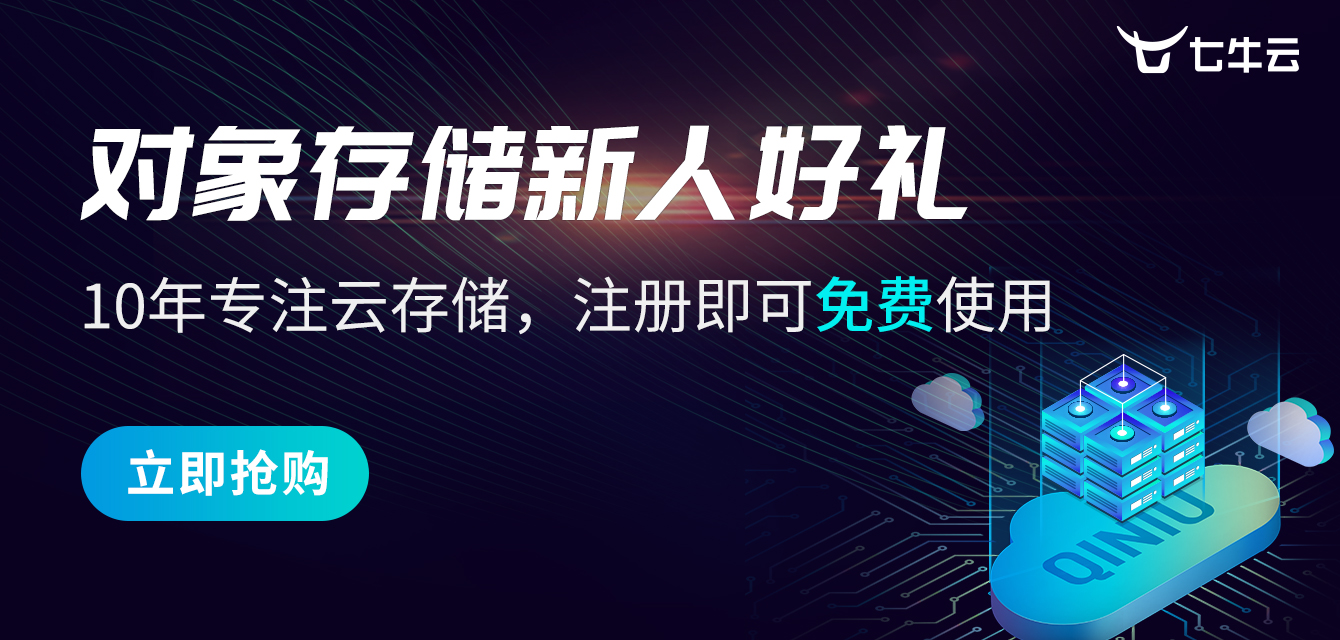
2,进入对象存储产品
进入个人中心后,点击左边导航展开,点击对象存储Kodo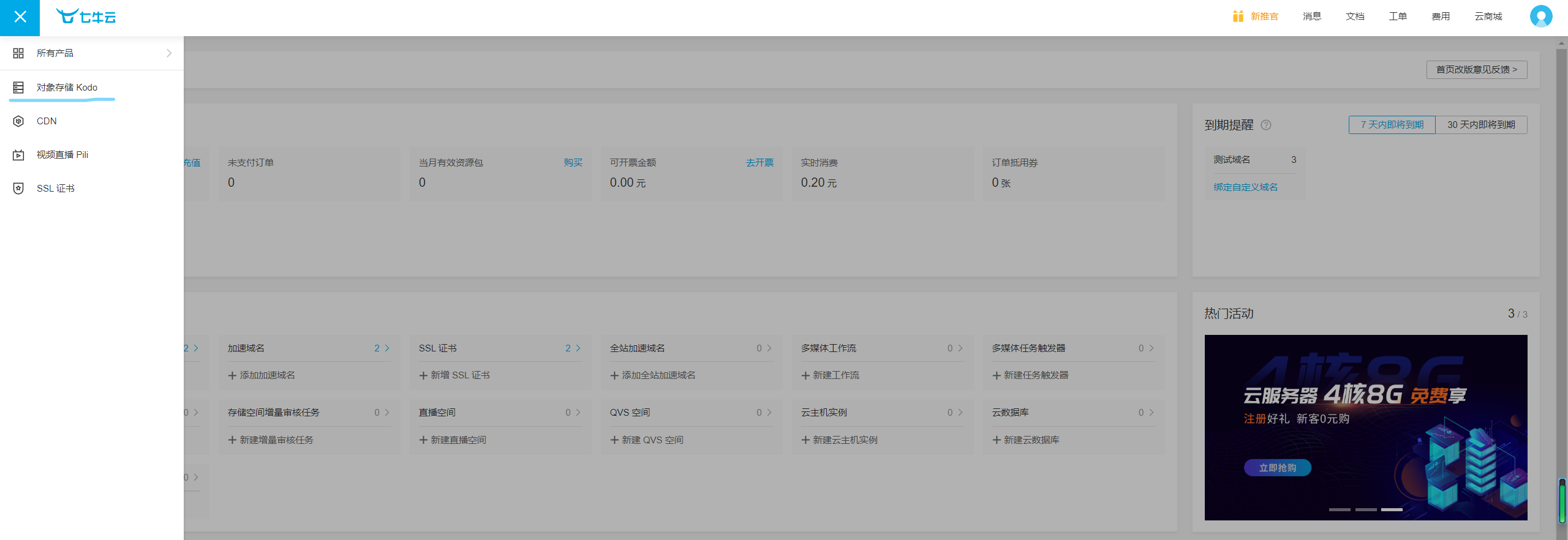
3,新建空间
点击空间管理,点击新建空间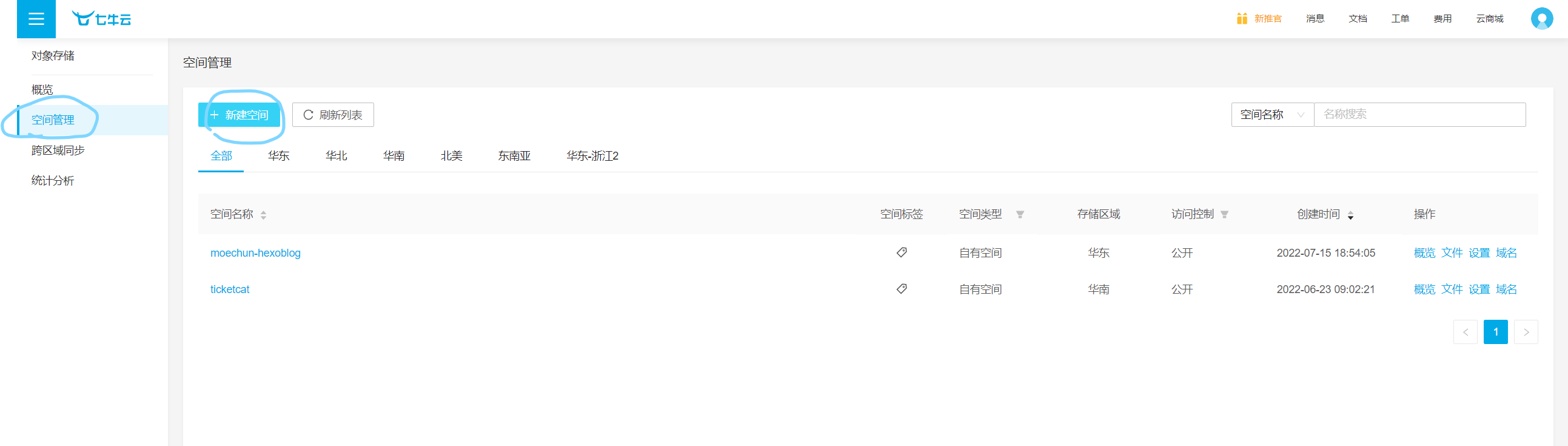
输入空间信息,选择地址,访问控制根据情况选择公开还是私有,我反正是给博客用的,就公开了,如果怕跑太多流量可以设为私有,但是具体操作就得你走一遍
注意:如果你的域名是境外的,那就必须选择境外的存储区域了(这是自定义域名的知识点)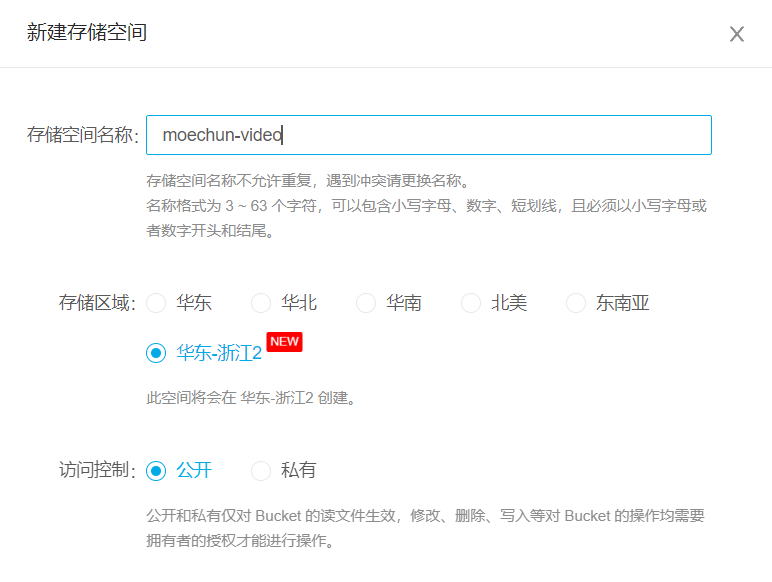
空间创建成功,提示需要绑定自定义域名,我们走一遍流程,如果不绑定的话只能用临时的测试域名,有效期30天,应付一下答辩什么的应该是够了的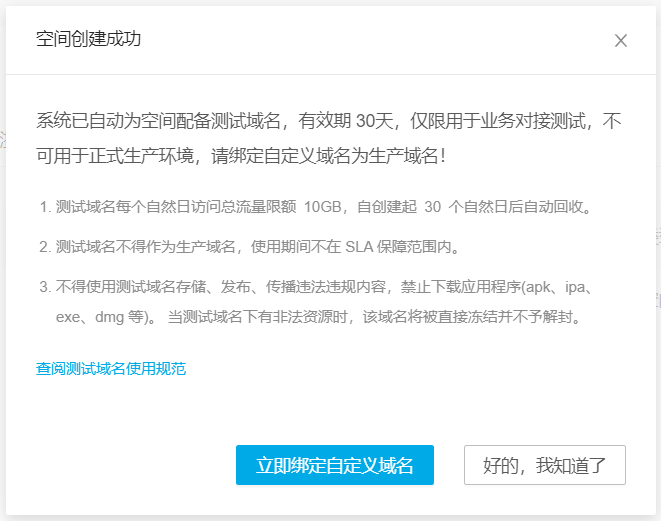
4,绑定自定义源站域名
此处我们选择绑定自定义源站域名,我没有CDN域名,目前普通的访问速度已经够我用了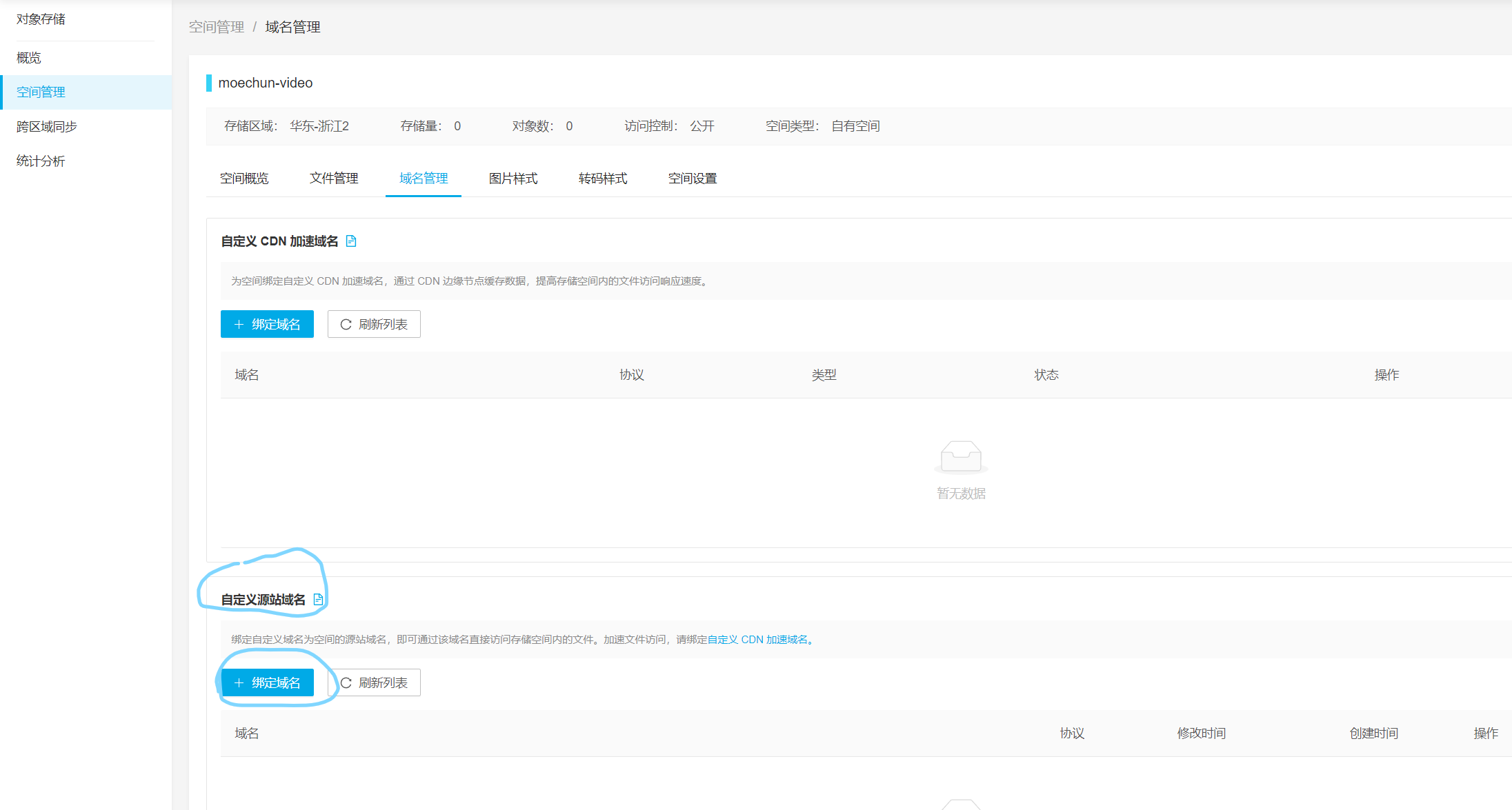
诶,进行一个绑的定
我这边地址写错……video写成vide,别跟我犯一样的错误……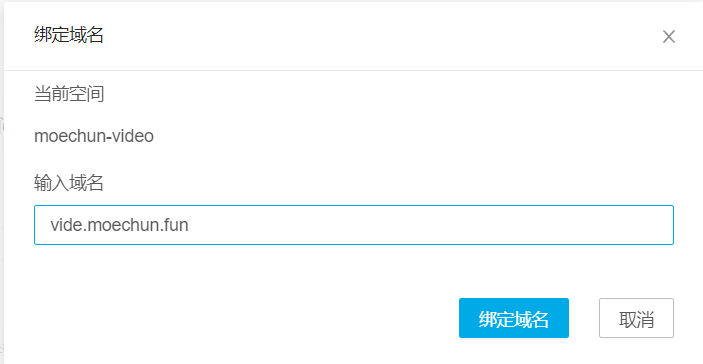
这才是对的
复制记录值,去域名后台进行DNS解析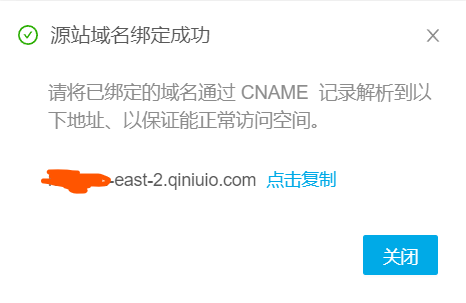
选择添加记录,输入信息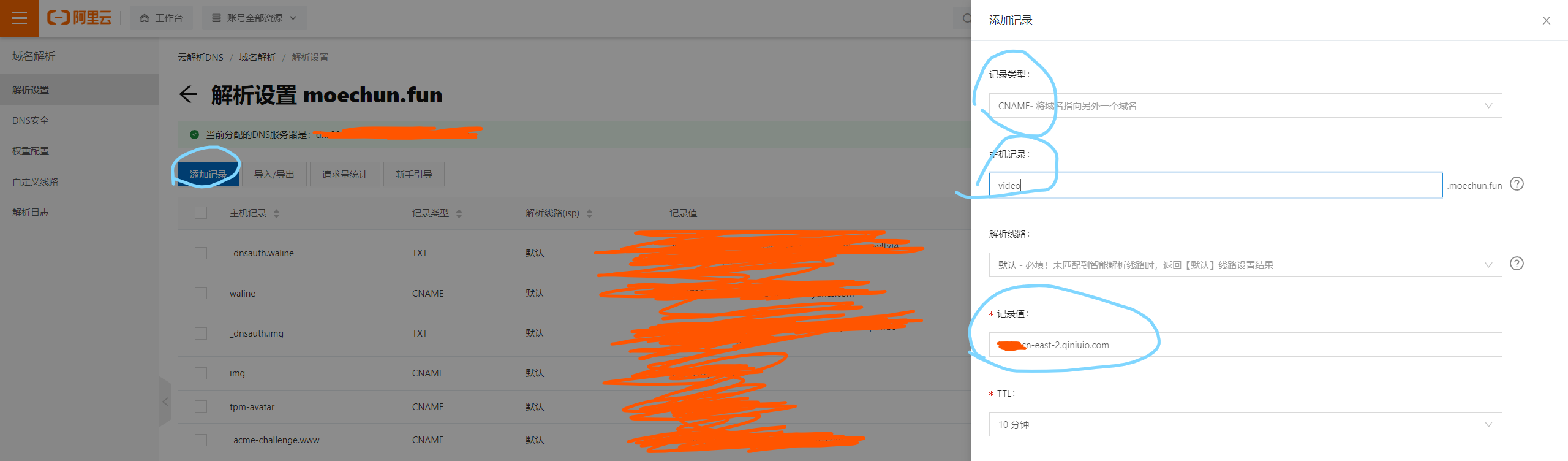
此时直接进行文件上传已经够了,可以通过HTTP请求正常访问到图片
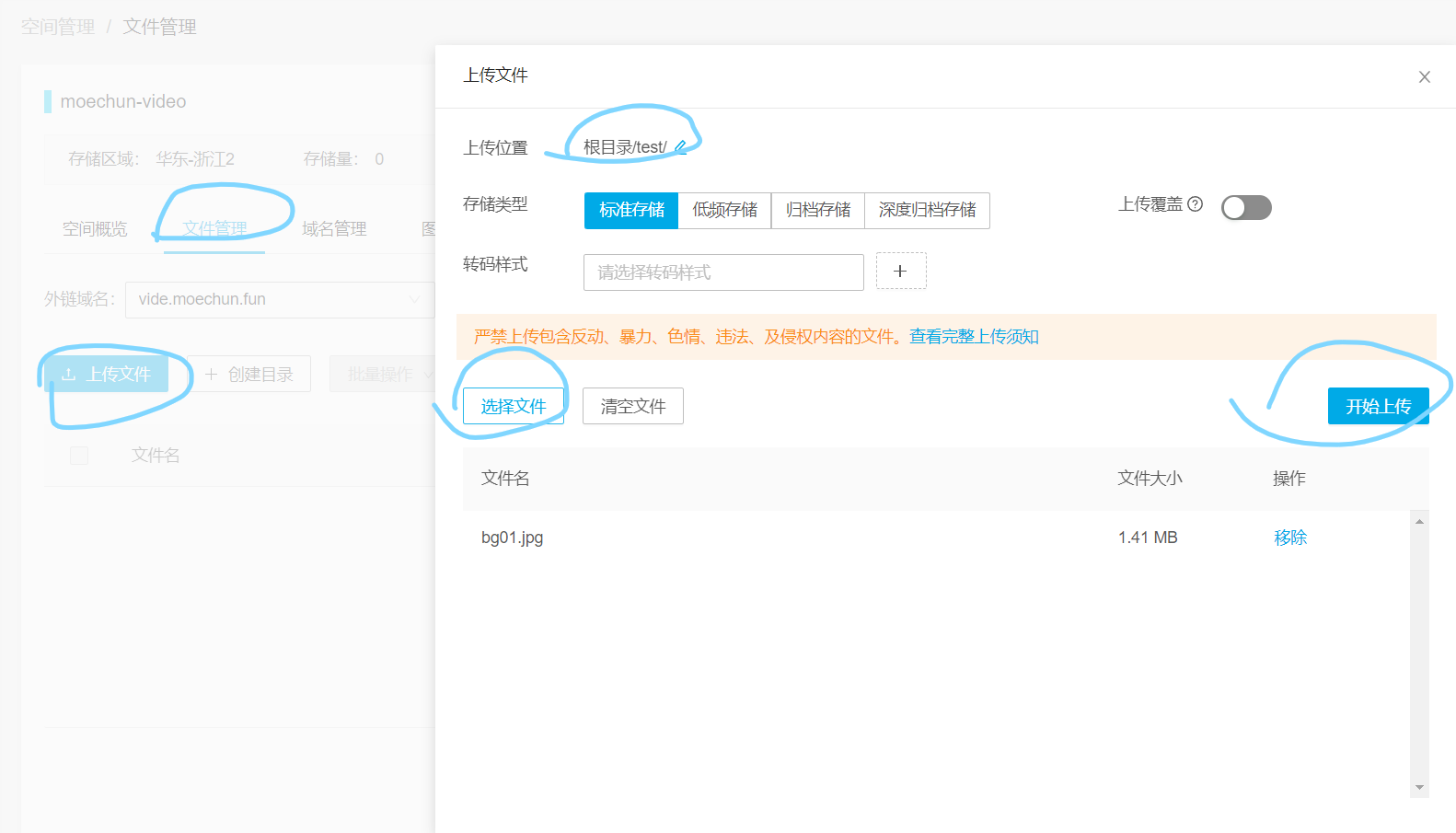

但是,等你实际部署运行项目的时候,HTTP请求会被当做不安全的请求而给你拒绝访问了,所以我们需要……
三、给域名配置HTTPS
1,选中域名,进行配置

2,进入SSL证书管理
打开https访问开关,进入SSL证书管理,当然,你如果不想用七牛云来帮你申请证书(限免,阿里云也限免,不知道这些家伙限免到什么时候),你也可以选择自己申请证书再上传,差别在于他们给你申请的证书有效期一年,按照我文章的有效期三个月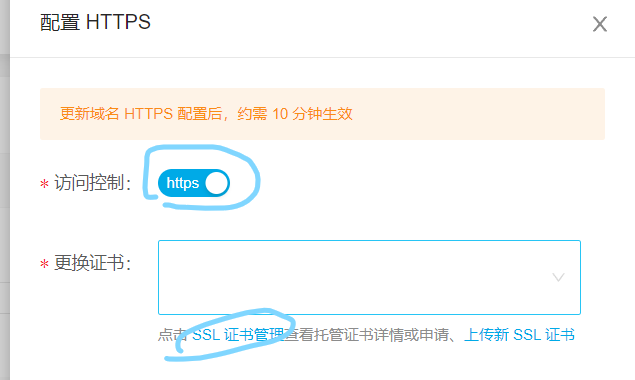
点击购买证书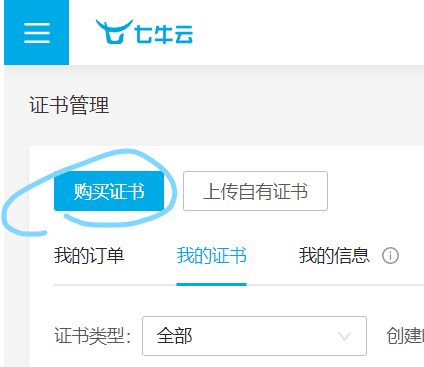
下单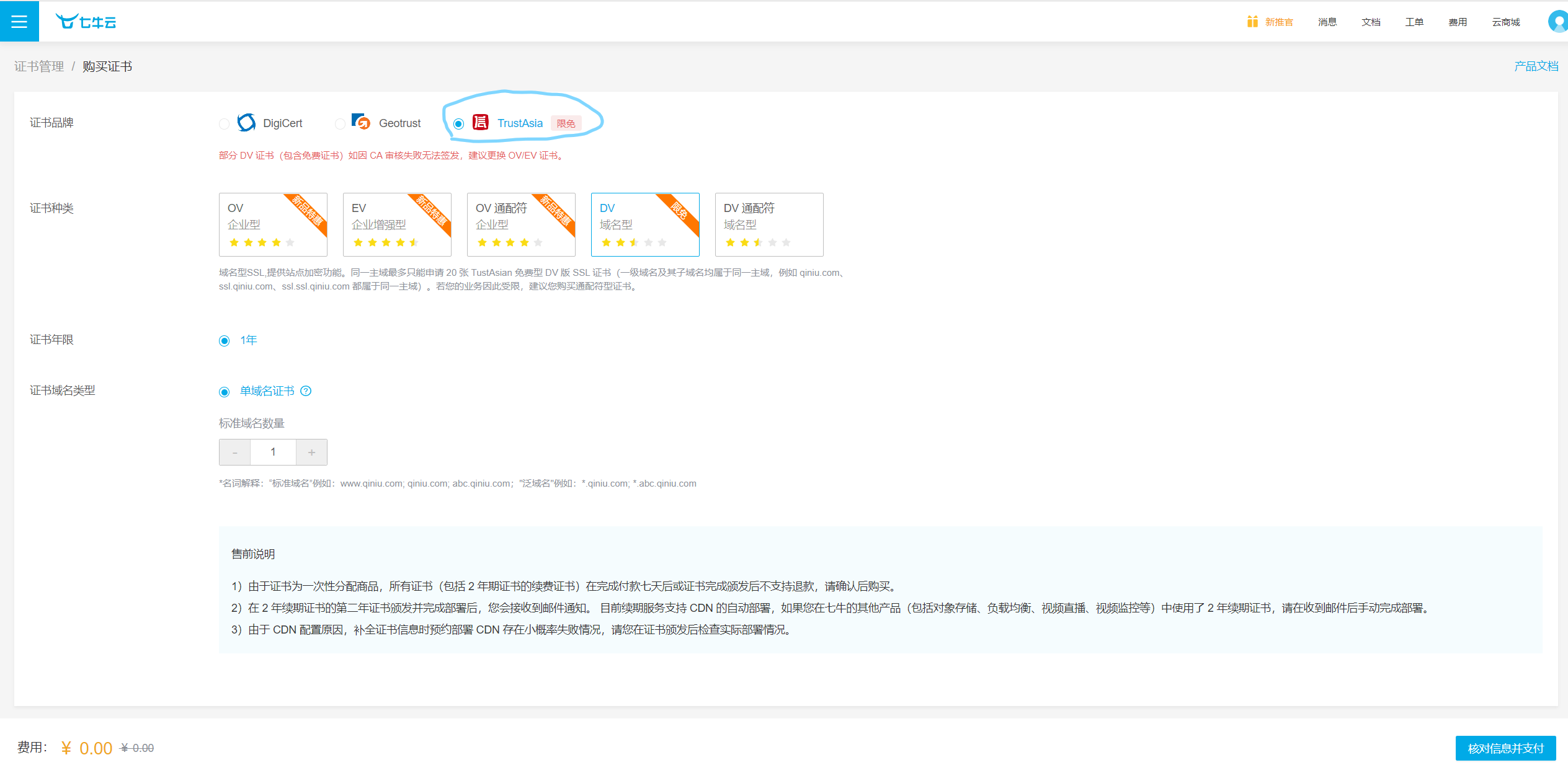
补全信息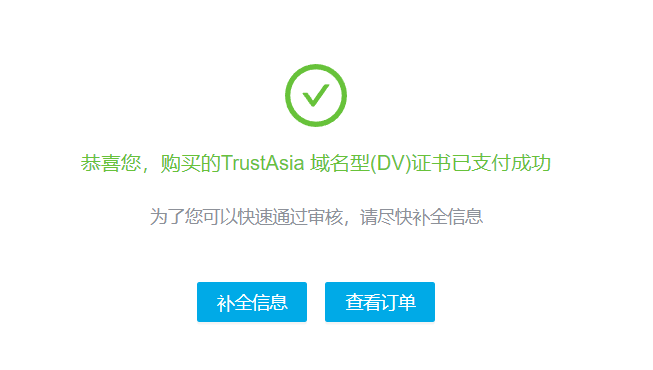
域名写好,其他信息随便写写就行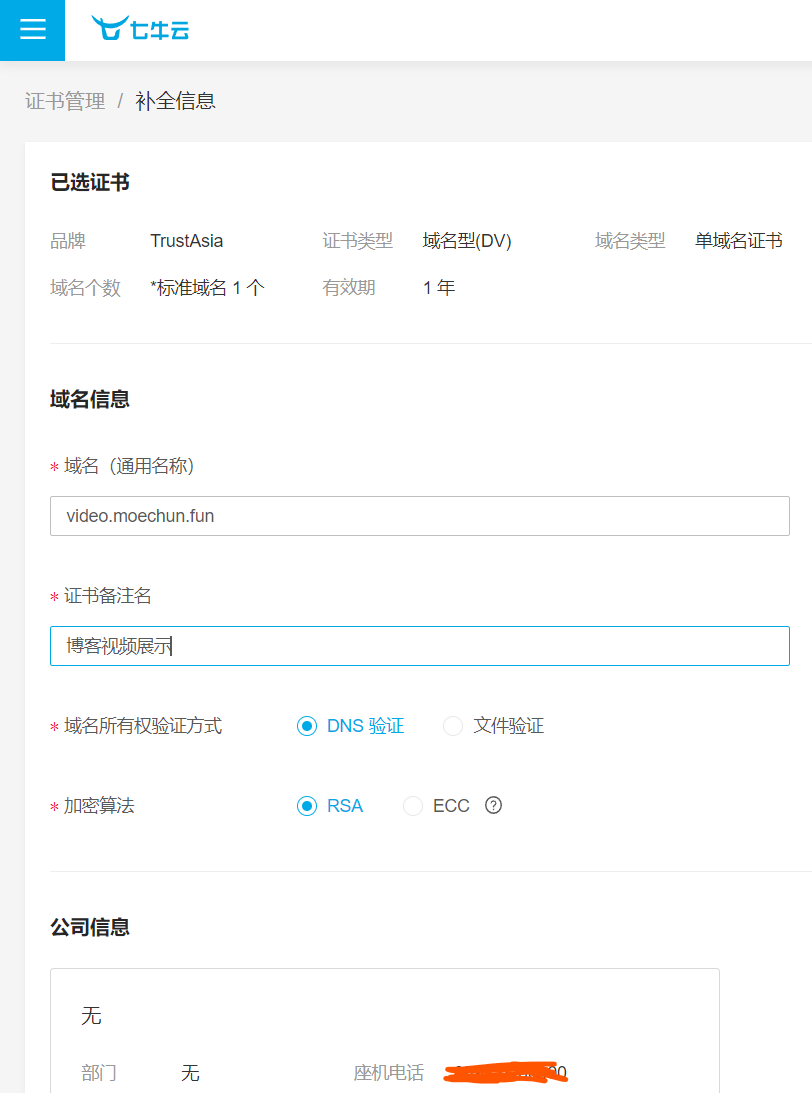
域名进行DNS解析验证所有权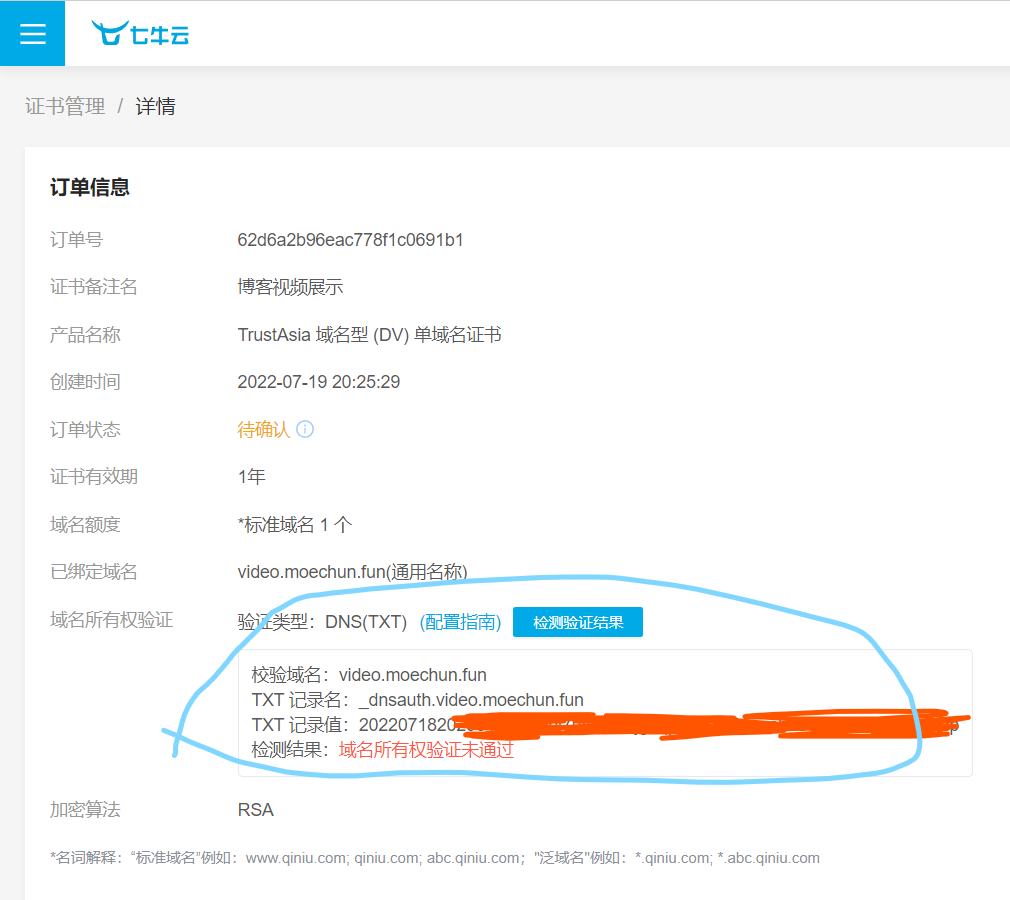
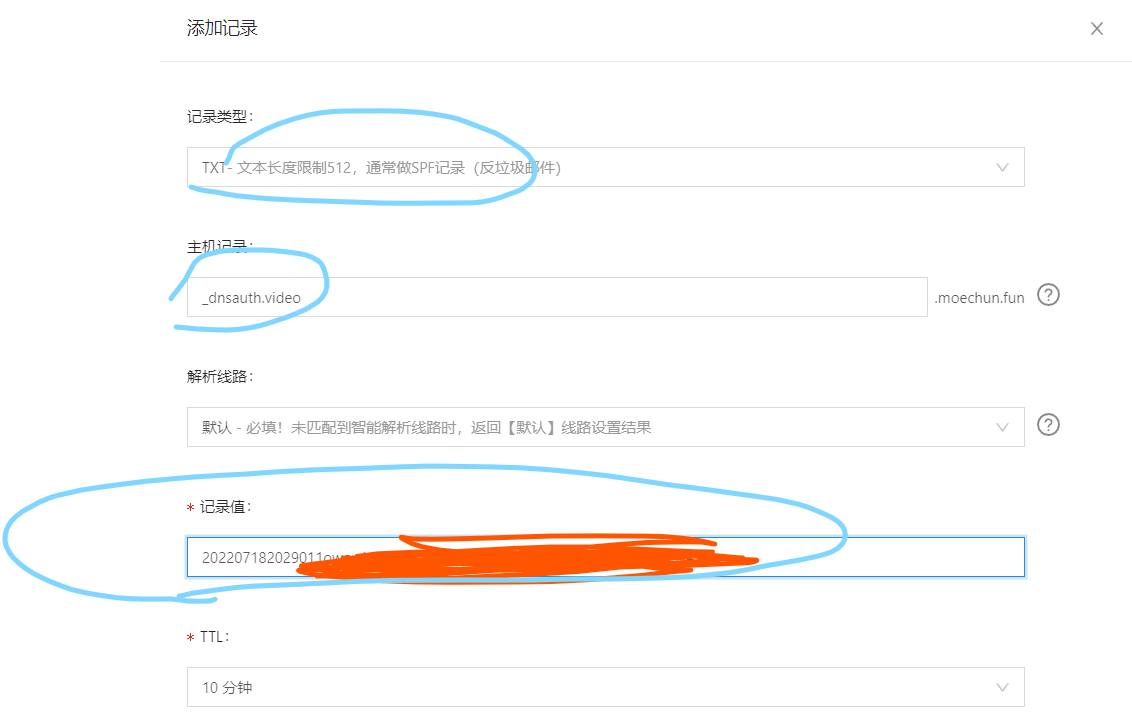
每次添加记录后都要等一段时间,运气好的几秒钟几分钟,运气差的半小时甚至几小时(看服务商)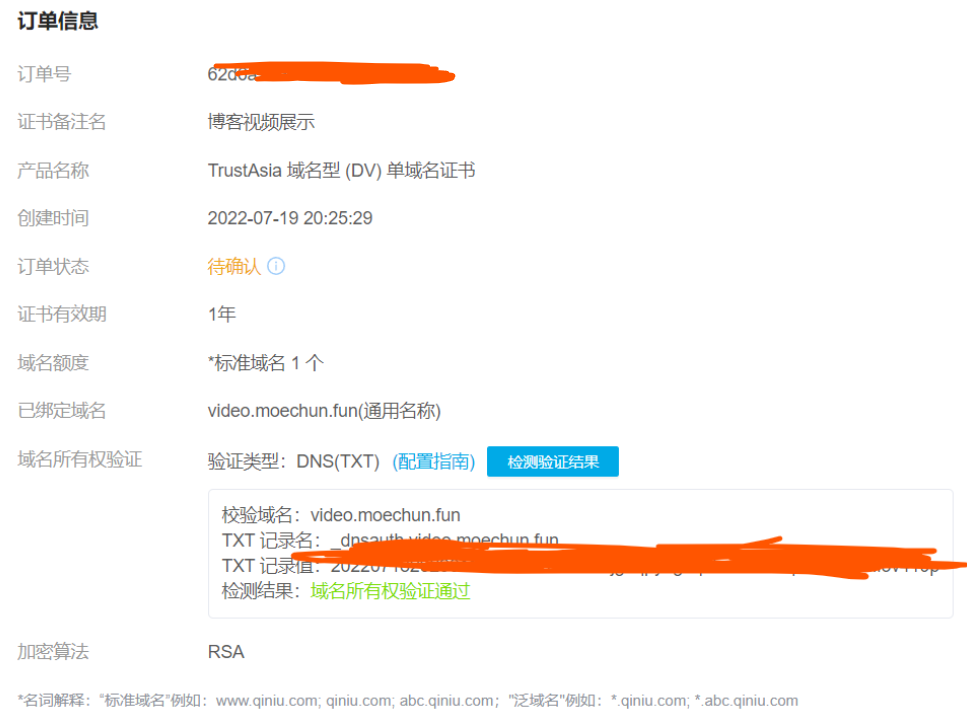
验证完毕,等审核通过(晚上10分钟左右,白天4分钟)
3,选择证书
审核通过后,选择证书,点击确定,就可以了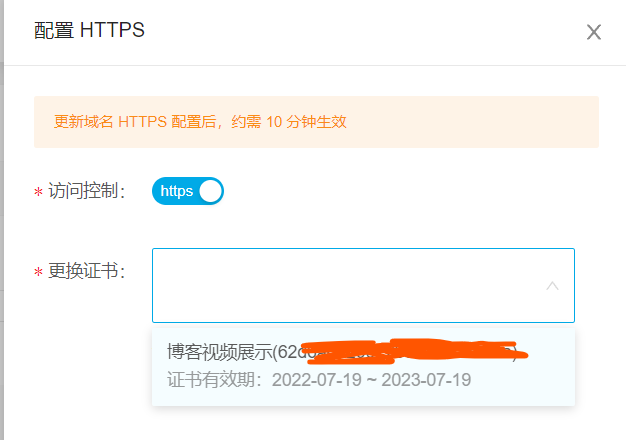
这下就是https链接了